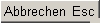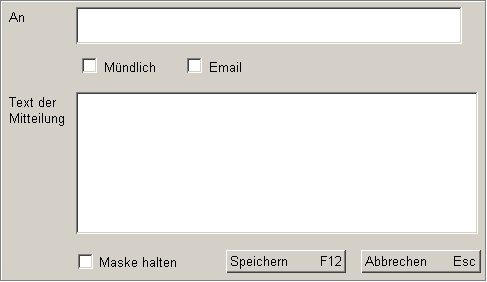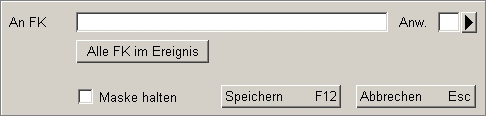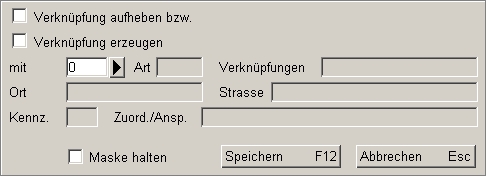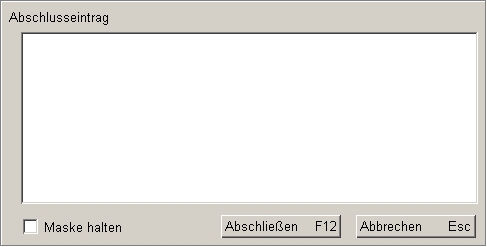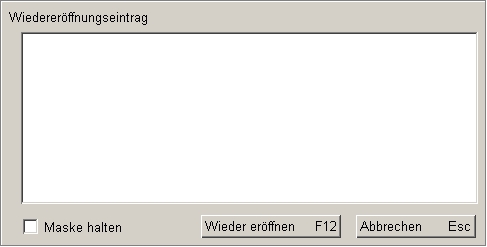3.3.22 Fenster 'Einsatzbearbeitung'
Die Einsatzbearbeitung (3.3) bietet Funktionen, die vom Eröffnen eines Ereignisses bis zu dessen Abschluss reichen, die Zuordnung und FMS-gestützte Ansprache von Einsatzkräften unterstützen und den Überblick über alle das Ereignis betreffenden Aktionen bieten.
Die wichtigsten Funktionen werden in Form von Schaltflächen im linken Fensterteil angeboten. Weitere Funktionen (3.14) finden sich ein der Menüleiste.
Spezielle Ereignisse (2.2) wie Ringfahndungen (3.4) und Sektorfahndungen (3.5) verlangen Funktionen, die in diesem Fenster nicht angeboten werden können. Zu diesem Zweck bietet das Programm das Fenster 'Ringfahndung' (3.4.15) und das Fenster 'Sektorfahndung' (3.5.14) an.
Fast alle Funktionen führen auf Eingabemasken, die von Ihnen ausgefüllt werden müssen. Unterstützt werden Sie dabei von vielen Zusatzfunktionen anderer Fenster, die in vielen Fällen eine manuelle Eingabe überflüssig machen.
Menüfunktionen, die das dargestellte Leitstellenprotokoll (2.4) betreffen, werden im Abschnitt 'Tabellendarstellungen (3.9)' beschrieben.
In das Fenster können Symbolleisten (3.14.2) eingeblendet werden.
Die wichtigsten Funktionen werden in Form von Schaltflächen im linken Fensterteil angeboten. Weitere Funktionen (3.14) finden sich ein der Menüleiste.
Spezielle Ereignisse (2.2) wie Ringfahndungen (3.4) und Sektorfahndungen (3.5) verlangen Funktionen, die in diesem Fenster nicht angeboten werden können. Zu diesem Zweck bietet das Programm das Fenster 'Ringfahndung' (3.4.15) und das Fenster 'Sektorfahndung' (3.5.14) an.
Fast alle Funktionen führen auf Eingabemasken, die von Ihnen ausgefüllt werden müssen. Unterstützt werden Sie dabei von vielen Zusatzfunktionen anderer Fenster, die in vielen Fällen eine manuelle Eingabe überflüssig machen.
Menüfunktionen, die das dargestellte Leitstellenprotokoll (2.4) betreffen, werden im Abschnitt 'Tabellendarstellungen (3.9)' beschrieben.
In das Fenster können Symbolleisten (3.14.2) eingeblendet werden.
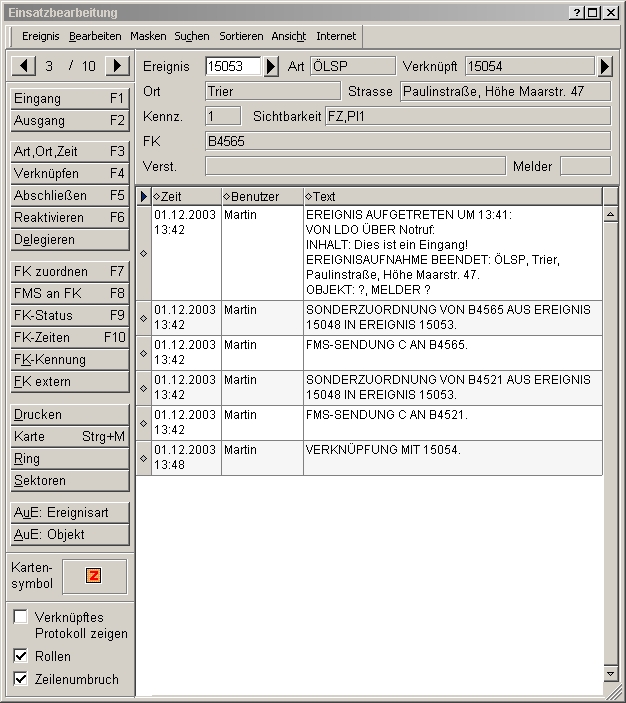
Felder und Bereiche:
- Ereignis
Dieses Feld zeigt das aktuell bearbeitete Ereignis. Wird kein Ereignis bearbeitet, erscheint hier ein '?'.
Die Ereignisnummer des zu bearbeitenden Ereignisses kann direkt eingegeben werden. Soll kein Ereignis bearbeitet werden, genügt ein "?".
Die von der Ereignisnummer abhängigen Inhalte des Fensters aktualisieren sich bei einer Eingabe der Ereignisnummer erst, wenn die Eingabe durch dir Return- bzw. die Tabulatortaste oder duch Anklicken eines anderen Feldes mit der Maus abgeschlossen wurde.  Hierdurch öffnet sich ein Menü, das alle offenen, bearbeitbaren Ereignisse (2.2) zeigt. Durch die Auswahl eines Ereignisses wird dieses zum aktiven Ereignis.
Hierdurch öffnet sich ein Menü, das alle offenen, bearbeitbaren Ereignisse (2.2) zeigt. Durch die Auswahl eines Ereignisses wird dieses zum aktiven Ereignis.- Art
Dieses Feld zeigt die Ereignisart, d.h. ein Kürzel, welches die Art des Ereignis kennzeichnet. Sie können den Inhalt dieses Feldes im Fenster 'Einsatzbearbeitung' (3.3.22) beim Eröffnen eines neuen Ereignisses in der Maske 'Eingang (3.3.22.8)' oder durch die Maske 'Art,Ort,Zeit' definieren.
- Verknüpft
Dieses Feld gibt die Ereignisnummern aller mit diesem Ereignis verknüpften, d.h. formal zusammenhängenden Ereignisse (2.2) an. Verknüpfungen zwischen Ereignissen werden in der Maske 'Verknüpfen (3.3.22.11)' des Fensters 'Einsatzbearbeitung' (3.3.22) definiert.
 Dieses Feld gibt die Ereignisnummern aller mit diesem Ereignis verknüpften, d.h. formal zusammenhängenden Ereignisse (2.2) an. Verknüpfungen zwischen Ereignissen werden in der Maske 'Verknüpfen (3.3.22.11)' definiert.
Dieses Feld gibt die Ereignisnummern aller mit diesem Ereignis verknüpften, d.h. formal zusammenhängenden Ereignisse (2.2) an. Verknüpfungen zwischen Ereignissen werden in der Maske 'Verknüpfen (3.3.22.11)' definiert.- Ort
Dieses Feld zeigt den Ort des aktiven Ereignisses an.
Die Festlegung des Ortes erfolgt im Fenster 'Einsatzbearbeitung' (3.3.22) in der Maske 'Eingang (3.3.22.8)' oder in der Maske 'Art, Ort, Zeit (3.3.22.2)'. - Strasse
Dieses Feld zeigt die Straße des Ereignisortes.
Sie können den Inhalt dieses Feldes beim Eröffnen eines neuen Ereignisses in der Maske 'Eingang (3.3.22.8)' oder in der Makse 'Art, Ort, Zeit (3.3.22.2)' des Fesnters 'Einsatzbearbeitung (3.3)' festlegen. - Kennz.
Dieses Feld zeigt das Ereigniskennzeichen des aktiven Ereignisses an:
1 - Eröffnet, noch nicht zugeordnet
2 - Einsatzkräfte (2.3) zugeordnet
8 - Einsatzkräfte haben das Ereignis verlassen, Ereignis abschliessbar
9 - Ereignis abgeschlossen
Z - Zeitüberschreitung, d.h., das System hat erkannt, das eine kritische Zeit seit dem letzten Bearbeitungsschritt verstrichen ist.
Das Ereigniskennzeichen wird automatisch vom System verwaltet und kann sich ändern durch Ihre Aktionen in den Funktionen 'FK zuordnen (3.3.22.1)', 'FK Stauts', 'Abschließen (3.3.22.12)' und 'Reaktivieren (3.3.22.13)' des Fensters 'Einsatzbearbeitung' (3.3.22) oder durch FMS-Telegramme, die die FK von sich aus absetzen. - Sichtbarkeit
In diesem Feld werden die Ereignissichtbarkeit dargestellt. Alle hier aufgeführten Dienststellen, Abteilungen usw. haben derzeit zumindest lesenden Zugriff auf die Ereignisinformation. Ein Stern bedeutet, dass alle installierten Programme Zugriff auf das Ereignis haben.
Sie können über die Funktion 'Delegieren (3.3.22.7)' weiteren Instanzen Zugriff auf das Ereignis geben. - FK
Hier finden sich die aktuellen Rufnamen aller FK, die dem Ereignis bereits zugewiesen wurden oder für das Ereignis angesprochen wurden, sich aber noch nicht im Status 4 oder 7 befinden.
Die Zuordnung von FK zu Ereignissen kann im Fenster 'Einsatzbearbeitung' (3.3.22) in der Maske 'Eingang (3.3.22.8)' oder in der Maske 'FK zuordnen (3.3.22.1)' erfolgen.
Handelt es sich bei dem Ereignis um eine Ringfahndung so erfolgt eine Zuordnung dadurch, dass FK einem Ringpunkt zugeordnet werden. Dies kann im Fenster 'Ringfahndung' (3.4.15) in der Maske 'RP besetzen (3.4.15.3)' erfolgen.
Im Falle einer Sektorfahndung erfolgt eine Zuordnung durch das Zuweisen von FK zu Fahndungssektoren im Fenster 'Sektorfahndung' (3.5.14) in der Maske 'Sektor besetzen (3.5.9)'.
- Verst.
Dieses Feld zeigt die Bezeichnungen aller im Verlauf der Ereignisbearbeitung informierten Instanzen.
Der Inhalt dieses Feldes ergibt sich aus den Eingaben in die entsprechenden Felder der Maske 'Eingang (3.3.22.8)' bzw. 'Ausgang (3.3.22.9)' im Fenster 'Einsatzbearbeitung' (3.3.22). - Melder
Dieses Feld gibt die Meldernummer an, falls das Ereignis über einen Meldereingang eröffnet wurde.
Die Meldernummer wird im Fenster 'Einsatzbearbeitung' (3.3.22) in der Maske 'Eingang (3.3.22.8)' bzw. in der Maske 'Art, Ort, Zeit (3.3.22.2)' festgelegt. - Protokollbereich
In diesem Bereich wird das zum aktuell bearbeiteten Ereignis gehörige Protokoll gezeigt. Der Bereich aktualisiert sich selbstständig. Werden verknüpfte Ereignisse (2.2) angezeigt, so erscheint für jeden Eintrag zusätzlich die Ereignisnummer, so dass die Protokolleinträge ihrem Ereignis zugeordnet werden können.
Sie können die Darstellung mithilfe der Optionen des Menüs 'Sortieren' und des Menüs 'Ansicht' steuern. - Verknüpftes Protokoll zeigen
Wenn dieses Feld markiert ist, erscheinen neben den Protokolleinträgen des aktvien Ereignisses zusätzlich die Protokolleinträge aller verknüpfter Ereignisse (2.2). Im Protokollbereich des Fensters wird automatisch eine Spalte für die Ereignisnummern der einzelnen Protokolleinträge eingeblendet.
- Rollen
Wird dieses Kontrollkästchen gesetzt, so wird beim Entstehen eines neuen Protokolleintrags dieser automatisch gezeigt. Dadurch muss u.U. der Protokollbereich gerollt werden.
Wollen Sie beim Lesen des Protokolls dadurch nicht gestört werden, können Sie dies verhindern, indem Sie dieses Kontrollkästchen deaktivieren - Sie sollten dies allerdings nur in Ausnahmefällen tun! - Zeilenumbruch
Wenn dieses Feld markiert ist, werden mehrzeilige Protokolleinträge nicht umgebrochen. Es sind zwar nur die Anfänge von Protokolleinträgen lesbar, dafür passen aber i.Allg. wesentlich mehr Protokolleinträge in den Darstellungsbereich.
- Kartensymbol
Im diesem Bereich erscheint die aktuelle Darstellung des bearbeiteten Ereignisses wie sie in einem Fenster 'Kartendarstellung' (3.8.22) erscheinen würde.
Wird ein rotes Fragezeichen am Symbol gezeigt, so bedeutet dies, dass das Ereignis keine definierte geografische Position hat. Für nicht positionierte Ereignisse (2.2) ist keine Kartendarstellung möglich und das System kann im Fenster 'Statusübersicht' (3.6.10) keinen Einsatzmittelvorschlag erzeugen.  , Laufende Nummer, Offene Ereignisse (2.2),
, Laufende Nummer, Offene Ereignisse (2.2),  Diese Felder erlauben den einfachen Wechsel zwischen mehreren gleichzeitig offenen Ereignissen, die in einer Liste verwaltet werden
Diese Felder erlauben den einfachen Wechsel zwischen mehreren gleichzeitig offenen Ereignissen, die in einer Liste verwaltet werden
Die Schaltfläche mit dem Pfeil nach links wechselt von dem aktuellen Ereignis auf das vorhergehende. Analog können Sie mit der Schaltfläche mit dem Pfeil nach Rechts auf das nachfolgende Ereignis wechseln.
Die beiden Felder 'Position' / 'Anzahl' dazwischen zeigen Ihnen an, wo Sie sich in der Liste befinden und wie viele Ereignisse (2.2) derzeit offen sind.
Sie können auch über die Tastenkombination 'Strg+Seite hoch' und 'Strg+Seite runter' zwischen den Ereignissen wählen. Durch diese Schaltfläche öffnet sich die Maske 'Eingang (3.3.22.8)' zum Aufnehmen von extern eingehenden Meldungen und zum Eröffnen neuer Ereignisse (2.2).
Durch diese Schaltfläche öffnet sich die Maske 'Eingang (3.3.22.8)' zum Aufnehmen von extern eingehenden Meldungen und zum Eröffnen neuer Ereignisse (2.2). Diese Funktion dient zur Erzeugung und Protokollierung von ausgehenden Mitteilungen in der Maske 'Ausgang (3.3.22.9)'.
Diese Funktion dient zur Erzeugung und Protokollierung von ausgehenden Mitteilungen in der Maske 'Ausgang (3.3.22.9)'.
FMS-Telegramme an FK werden nicht in dieser Maske, sondern mit der Maske 'FMS an FK (3.3.22.10)' gschickt! Hiermit können Ereignisart und -ort, sowie die Zeitschranken für die Ereigniszeitüberwachung eingestellt werden. Es öffnet sich die Maske 'Art, Ort, Zeit (3.3.22.2)'.
Hiermit können Ereignisart und -ort, sowie die Zeitschranken für die Ereigniszeitüberwachung eingestellt werden. Es öffnet sich die Maske 'Art, Ort, Zeit (3.3.22.2)'. Mit dieser Funktion können in der Maske 'Verknüpfen (3.3.22.11)' ursächlich zusammenhängende Ereignisse (2.2) verknüpft bzw. wieder entknüpft werden.
Mit dieser Funktion können in der Maske 'Verknüpfen (3.3.22.11)' ursächlich zusammenhängende Ereignisse (2.2) verknüpft bzw. wieder entknüpft werden. Mit dieser Funktion kann ein Ereignis mit Kennzeichen 1 (ohne Zuordnung) bzw. 8 (alle Kräfte haben Ereignis verlassen) abgeschlossen werden. Es öffnet sich die Maske 'Abschließen (3.3.22.12)'.
Mit dieser Funktion kann ein Ereignis mit Kennzeichen 1 (ohne Zuordnung) bzw. 8 (alle Kräfte haben Ereignis verlassen) abgeschlossen werden. Es öffnet sich die Maske 'Abschließen (3.3.22.12)'. Mit dieser Taste kann ein bereits abgeschlossenes Ereignis in der Maske 'Reaktivieren (3.3.22.13)' wieder eröffnet werden - es bekommt wieder das Kennzeichen 1.
Mit dieser Taste kann ein bereits abgeschlossenes Ereignis in der Maske 'Reaktivieren (3.3.22.13)' wieder eröffnet werden - es bekommt wieder das Kennzeichen 1. Mit dieser Funktion kann das aktive Ereignis an eine andere Installation des Leitstellensystems verschickt, bzw. für eine untergeordnete Instanz innerhalb derselben Installation sichtbar gemacht werden.
Mit dieser Funktion kann das aktive Ereignis an eine andere Installation des Leitstellensystems verschickt, bzw. für eine untergeordnete Instanz innerhalb derselben Installation sichtbar gemacht werden.
Der erste Fall entspricht dem übersenden der Ereignisdaten z.B. von einem PP zum anderen, wobei beide ihre eigene Installation besitzen. Das Ereignis entsteht im adressierten PP unter einer eigenen Ereignisnummer.
Der zweite Fall ist z.B. das Delegieren (3.3.22.7) eines Ereignisses von der FZ an eine untergeordnete PI, die dieselbe Installation der Leitstellensoftware nutzt, das Ereignis jedoch noch nicht 'sehen' konnte. Das Ereignis wird für die PI hierdurch sichtbar. Hierdurch öffnet sich die Maske 'FK zuordnen (3.3.22.1)', in der die Zuordnung von FK zu einem Ereignis erfolgen kann.
Hierdurch öffnet sich die Maske 'FK zuordnen (3.3.22.1)', in der die Zuordnung von FK zu einem Ereignis erfolgen kann.
 Mit dieser Schaltfläche öffnet sich die Maske 'FK-Status (3.3.22.3)', in der der Status von FK manuell gesetzt werden kann.
Mit dieser Schaltfläche öffnet sich die Maske 'FK-Status (3.3.22.3)', in der der Status von FK manuell gesetzt werden kann. Hiermit lassen sich über die Maske 'FK-Zeiten (3.3.22.4)' die Zeitschranken für im Einsatz befindliche FK setzen.
Hiermit lassen sich über die Maske 'FK-Zeiten (3.3.22.4)' die Zeitschranken für im Einsatz befindliche FK setzen. Mit dieser Schaltfläche öffnet sich die Maske 'FK-Kennung (3.3.22.5)', in der FK umbenannt, bzw. anderen Dienststellen zugeordnet werden können.
Mit dieser Schaltfläche öffnet sich die Maske 'FK-Kennung (3.3.22.5)', in der FK umbenannt, bzw. anderen Dienststellen zugeordnet werden können. Diese Funktion dient zur Aufnahme unbekannter FK in die Tabelle der dem System bekannten FK. Es öffnet sich die Maske 'FK extern (3.3.22.6)'.
Diese Funktion dient zur Aufnahme unbekannter FK in die Tabelle der dem System bekannten FK. Es öffnet sich die Maske 'FK extern (3.3.22.6)'. Diese Schaltfläche öffnet das Fenster 'Ereignisse (2.2) und Protokolle drucken', in dem Reports über Ereignisse, Ereignisabläufe usw. erzeugt und gedruckt werden können.
Diese Schaltfläche öffnet das Fenster 'Ereignisse (2.2) und Protokolle drucken', in dem Reports über Ereignisse, Ereignisabläufe usw. erzeugt und gedruckt werden können. Hiermit kann zum bearbeiteten Ereignis ein Fenster 'Kartendarstellung' (3.8.22) der näheren Umgebung zum Ereignisort geöffnet werden.
Hiermit kann zum bearbeiteten Ereignis ein Fenster 'Kartendarstellung' (3.8.22) der näheren Umgebung zum Ereignisort geöffnet werden.
Weitere Funktionen (3.14) zum Darstellen von Ereignissen in Kartendarstellungen (3.8) finden Sie im Menü 'Ereignis'. Hiermit kann eine Ringfahndung zum laufenden Ereignis erzeugt bzw. die Ringfahndungsfunktion zur bearbeiteten Ringfahndung geöffnet werden.
Hiermit kann eine Ringfahndung zum laufenden Ereignis erzeugt bzw. die Ringfahndungsfunktion zur bearbeiteten Ringfahndung geöffnet werden.
Es öffnet sich das Fenster 'Ringfahndung' (3.4.15) und ein angepasstes Fenster 'Kartendarstellung' (3.8.22) für den Fahndungsbereich. Hiermit kann eine Sektorfahndung zum laufenden Ereignis erzeugt bzw. die Unterstützung zur bearbeiteten Sektorfahndungen (3.5) geöffnet werden.
Hiermit kann eine Sektorfahndung zum laufenden Ereignis erzeugt bzw. die Unterstützung zur bearbeiteten Sektorfahndungen (3.5) geöffnet werden.
Es öffnet sich das Fenster 'Sektorfahndung' (3.5.14).



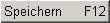
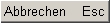
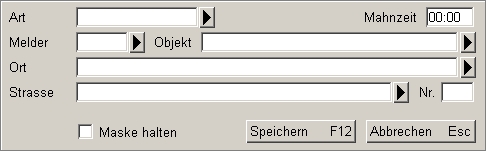
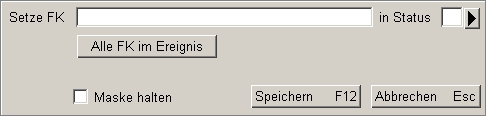

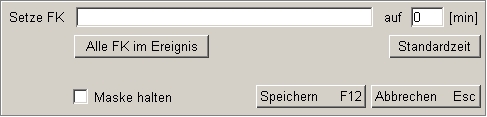


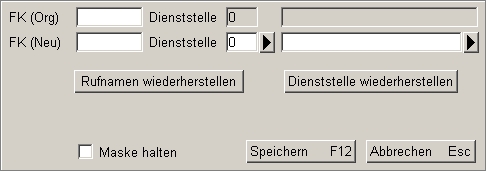


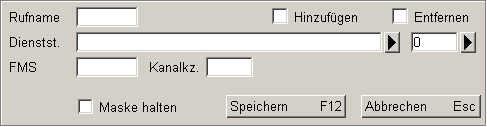


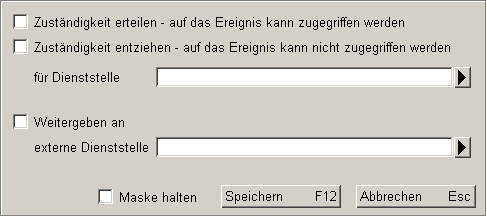

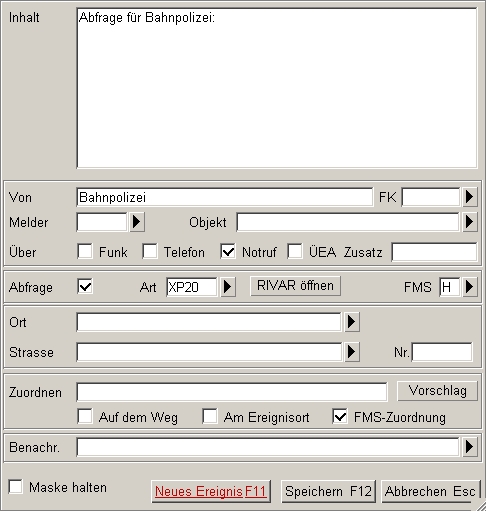


 ,
,